Le modificateur Data Transfer¶
The Data Transfer modifier transfers several types of data from one mesh to another. Data types include vertex groups, UV maps, vertex colors, custom normals…
Transfer works by generating a mapping between source mesh’s items (vertices, edges, etc.) and destination ones, either on a one-to-one basis, or mapping several source items to a single destination one, using interpolation.

transfert de normales entre objets, voir le fichier blend exemple.¶
Options¶
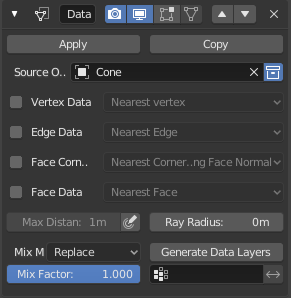
Modificateur Data Transfer.¶
- Source Object
objet mesh à partir duquel copier les données.
If the button to the right of the field is unset, both the source and the destination geometry is considered in global space when generating the mapping, otherwise they are evaluated in local space (i.e. as if both object’s origins were at the same place).
- Max Distance
When the « pressure stylus » icon button to the right is enabled, this is the maximum distance between source and destination to get a successful mapping. If a destination item cannot find a source one within that range, then it will get no transferred data.
Ceci permet de tranférer un patit maillage sous-détaillé sur un plus complète (ex. d’un maillage « main » vers un « corps entier »).
- Ray Radius
Pour les méthodes de correspondance en lancer de rayon, le rayon des rayons lancés. En particulier important pour des éléments 1D et 2D (càd. sommets et arêtes), sans aucun lancer de rayon ne correspond…
- Mix Mode
Contrôle la manière dont les données de destination sont affectées.
- All
Remplace tout dans la destination (notez que le Mix Factor est toujours utilisé).
- Above Threshold
Only replaces destination value if it’s above given threshold Mix Factor. How that threshold is interpreted depends on the data type, note that for Boolean values this option fakes a logical AND.
- Below Threshold
Only replaces destination value if it’s below given threshold Mix Factor. How that threshold is interpreted depends on the data type, note that for Boolean values this option fakes a logical OR.
- Mix, Add, Subtract, Multiply
Appliquer cette opération, en utilisant mix factor (facteur de mélange) pour contrôler la quantité de la valeur source ou de la valeur destination à utiliser. Uniquement disponible pour quelques types (groupes de sommets, couleurs de sommet).
- Mix Factor
How much of the transferred data gets mixed into existing one (not supported by all data types).
- Vertex Group
Permet un contrôle fin par élément du mix factor. L’influence du groupe de sommets peut être inversée en utilisant le bouton à droite.
- Generate Data Layers
This modifier cannot generate needed data layers itself. Once the set of source data to transfer is selected, this button shall be used to generate matching destination layers, if needed.
Selection of Data to Transfer¶
Pour garder la taille de ce modificateur raisonnable, le genre d’éléments à affecter doivent d’abord être sélectionnés (sommets, arêtes, coins de faces et/ou faces).
- Mapping Type
la manière dont est générée la correspondance entre ces éléments source et destination. Chaque type a ses propres options, voir Geometry Mapping ci-dessous pour les détails.
- Data Types
la colonne de gauche de boutons interrupteurs, pour sélectionner les types de données à transférer.
- Multi-layers Data Types Options
In those cases (vertex groups, vertex colors, UVs), one can select which source layers to transfer (usually, either all of them, or a single specified one), and how to affect destination (either by matching names, matching order/position, or, if a single source is selected, by specifying manually the destination layer).
- Islands Handling Refinement
ce paramètre n’affecte que le transfert UV actuellement. Il permet d’éviter une face de destination donnée pour obtenir les coordonnées UV de différentes îles UV sources. à 0.0 signifie pas de gestion d’île du tout. Typiquement, de petites valeurs comme 0.02 sont suffisantes pour obtenir de bons résultats, maois vous être en train de faire correspondre d’une source high-poly vers une destination très low-poly, il se peut que vous ayez à l’augmenter très significatiebvement.
Utilisation¶
First key thing to keep in mind when using this modifier is that it will not create destination data layers. Generate Data Layers button shall always be used for this purpose, once the set of source data to transfer has been selected. It should also be well understood that creating those data layers on destination mesh is not part of the modifier stack, which means e.g. that they will remain even once the modifier is deleted, or if the source data selection is modified.
Geometry Mapping¶
Geometry mapping is how a given destination mesh relates to a source mesh. In this process a destination vertex/edge/… gets a part of the source mesh assigned with functions as its data source. It is crucial to understand this topic well to get good results with this modifier.
- Topology
L’option la plus simple, attend à la fois des maillages pour avoir un nombre identique d’éléments, et les fait correspondre par ordre (index). Utile par ex. entre les maillages qui sont des copies identiques, et se déforment différemment.
- One-To-One Mappings
Ceux-ci sélectionnent toujours un unique élément source pour chaque élément destination, souvent fondé sur la distance la plus courte.
- Vertices
- Nearest Vertex
Utilise le sommet source le plus proche.
- Nearest Edge Vertex
Utilise le sommet source le plus proche de l’arête source la plus proche.
- Nearest Face Vertex
Utilise le sommet source le plus proche de la face source la plus proche.
- Edges
- Nearest Vertices
Utilise l’arête source dont les sommets sont les plus proches des sommets d’arêtes destination.
- Nearest Edge
Utilise l’arête source la plus proche (en utilisant les points médians d’arête).
- Nearest Face Edge
Utilise l’arête source la plus proche de la face source la plus proche (en utilisant les points médians d’arête).
- Face Corners
Un coin de face n’est pas un élément réel en soi, c’est en quelque sorte un sommet divisé attaché à une face spécifique. Par conséquent les deux aspects de sommet (position) et de face (normale,…) sont utilisés pour les faire correspondre ensemble.
- Nearest Corner and Best Matching Normal
utilise le coin source ayant la normale de split le plus similaire avec celle de destination, parmi ceux partageant le sommet source le plus proche.
- Nearest Corner and Best Matching Face Normal
Uses source’s corner having the most similar face normal with destination one, from those sharing the nearest source’s vertex.
- Nearest Corner of Nearest Face
Utilise le coin source le plus proche de la face source la plus proche.
- Faces
- Nearest Face
Utilise la face source la plus proche.
- Best Normal-Matching
Utilise la face source dont la normale est très similaire à celle de destination.
- Interpolated Mappings
Ceux-ci utilisent plusieurs éléments pour chaque élément destination, interpolant leurs données pendant le transfert.
- Vertices
- Nearest Edge Interpolated
Utilise le point le plus proche sur l’arête source le plus proche, interpole les données à partir des deux sommets de l’arête source.
- Nearest Face Interpolated
Utilise le point le plus proche sur la face source le plus proche, interpole les données à partir de tous les sommets de la face source.
- Projected Face Interpolated
utilise le point de la face sur la source atteinte par projection du sommet destination sur sa propre normale, interpole les données à partir de tous les sommets de cette face source.
- Edges
- Projected Edge Interpolated
C’est un processus d’échantillonnage. Plusieurs rayons sont lancés à partir de l’arête de destination (interpolant les normales des deux sommets de l’arête), et si assez d’entre eux frappent une arête source, toutes les données des arêtes sources touchées sont interpolées en une de destination.
- Face Corners
Un coin de face n’est pas un élément réel en soi, c’est en quelque sorte un sommet divisé attaché à une face spécifique. Par conséquent les deux aspects de sommet (position) et de face (normale,…) sont utilisés pour les faire correspondre ensemble.
- Nearest Face Interpolated
Utilise le point le plus proche sur la face source le plus proche, interpole les données à partir de tous les coins de la face source.
- Projected Face Interpolated
utilise le point de la face sur la source atteinte par projection du coin destination sur sa propre normale, interpole les données à partir de tous les coins de cette face source.
- Faces
- Projected Face Interpolated
This is a sampling process. Several rays are cast from the whole destination’s face (along its own normal), and if enough of them hit a source’s face, all hit source faces” data are interpolated into destination one.
Voir aussi